1、新建一篇wps表格。如下图:
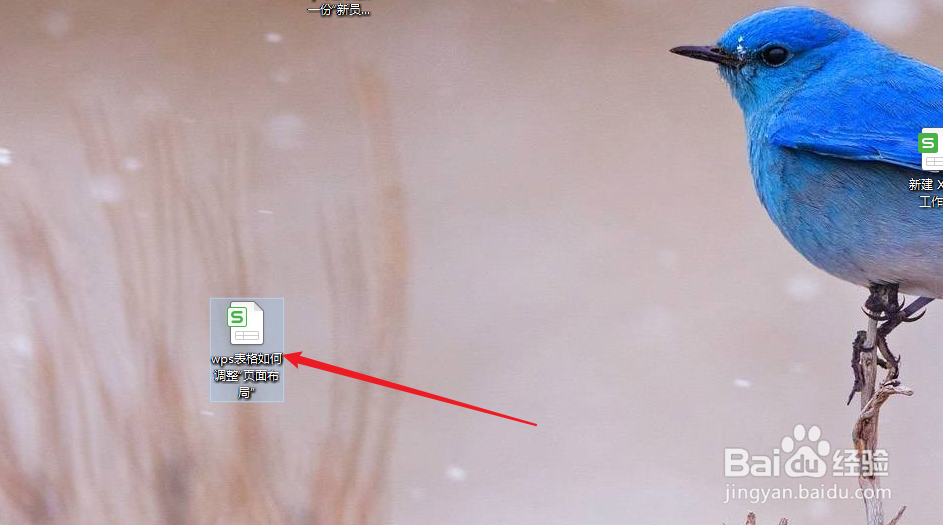
2、在wps中制作一份表格作为示例。如下图:

3、点击wps表格中的“视图”工具栏中的“页面布局”。如下图:


4、在“页面布局”中调节表格的宽度,使表格区域为“一页”。如下图:
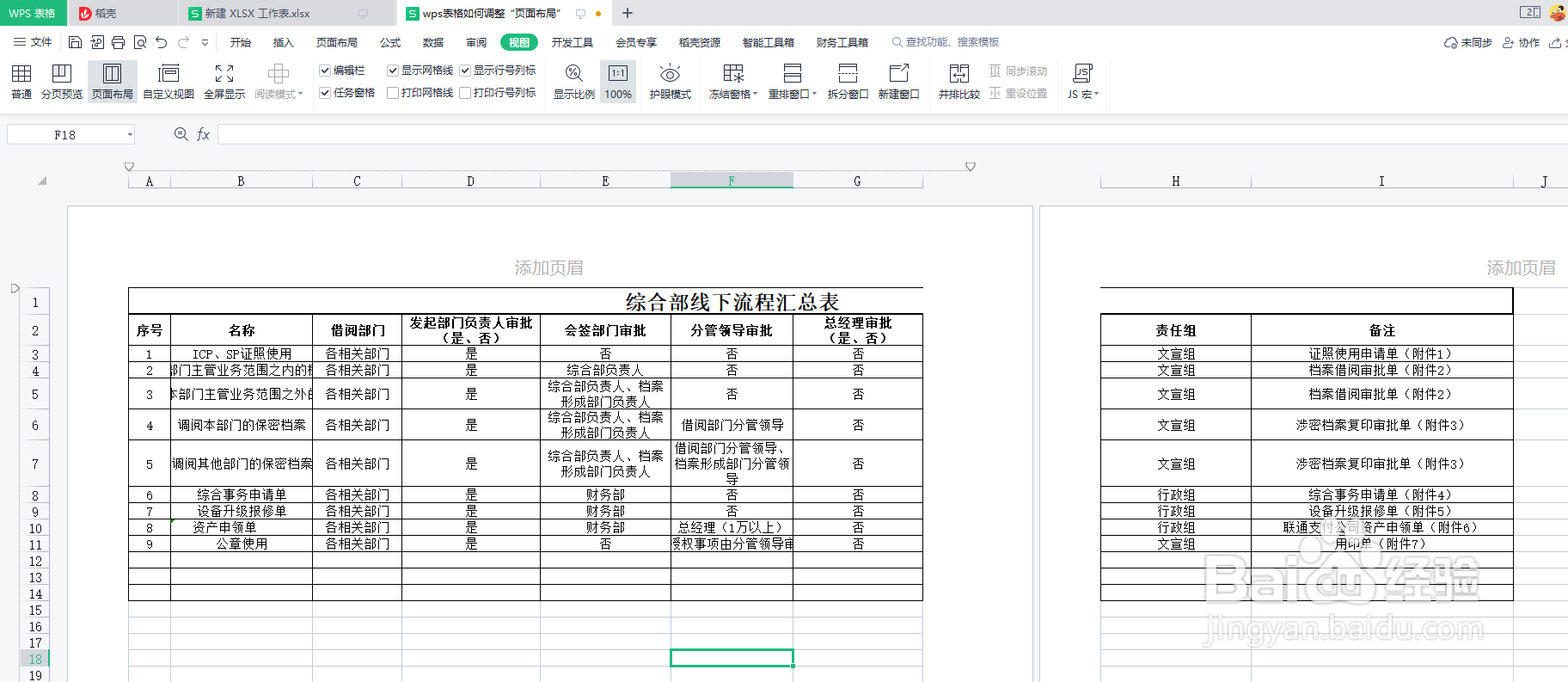
5、预览wps表格中表格打印区域调整为为“一页”后的效果。如下图:

6、总结:wps表格如何调整龅歧仲半打印区域为“一页”(1)新建一篇wps表格(2)在wps中制作一份表格作为示例(3)点击wps表格中的“视图”工琼藻樘哒具栏中的“页面布局”(4)在“页面布局”中调节表格的宽度,使表格区域为“一页”(5)预览wps表格中表格打印区域调整为为“一页”后的效果
